用好WPS文字 排書你也能
張惠香
專業出版機構一般不用WPS或Word之類的工具來排版,但這并不代表此類工具無法完成書刊制作。實際上,在一些機構中,經常使用這兩種工具來制作宣傳小冊子、產品說明書甚至圖書。就讓我們用WPS編制一本圖書《西游記》吧!
1. 內容的準備和植入
圖書排版是內容和形式的完美統一過程。就內容來說,用WPS排版首先要準備好文字和圖片等基本材料。
在WPS頁面中進行鍵盤輸入是最直接的文字來源。如果環境允許,還可用語音快速輸入,百度拼音語音輸入模塊就可勝任。若用現成文字,則要視文件格式確定轉入方法。TXT、Word文檔、HTML網頁文檔,可使用WPS文字直接打開,然后選擇文字復制并粘貼到排版文檔中。如果是PDF或其他特殊格式,則需要用PDF閱讀器或其他專用文檔閱讀器打開,然后復制粘貼到WPS文字排版文檔中。本例我們將從網上下載的《西游記》文本置入到WPS中。
排版的關鍵難點在于“形式”。我們且將WPS文字軟件使用的圖形、圖像統稱為圖片。圖像包括數碼照片、軟件界面圖,圖形包括用畫圖工具繪制的草圖、美術作品等。此外,WPS文字還支持文字演變來的藝術字,線條和文字組成的表格、圖表,我們且將這些類別的元素也看作是一種特殊的“圖形”,歸入圖片來敘述。注意,表格和圖表依賴于WPS的另一個組件WPS表格。排版用的普通圖片可來自于本地照片、軟件截圖、網絡在線、掃描儀等渠道。這些可通過WPS文字“插入”選項卡下的相應按鈕等來置入(圖1)。
除了現成的圖片外,如需產品或工程的草圖、示意圖、結構框圖等個性化的圖形,可通過WPS文字自帶豐富的形狀工具來繪制。點擊編輯窗口右側邊框的箭頭,展開折疊面板,點擊“形狀”按鈕,就可以用其中提供的豐富的基本形狀、線條、箭頭、流程圖組件、標注框、按鈕等圖形元素,任意組合出需要的圖形。
其中的一些圖形元素還允許標注文字和數據,這樣可達到圖文互補的表達效果(圖2)。
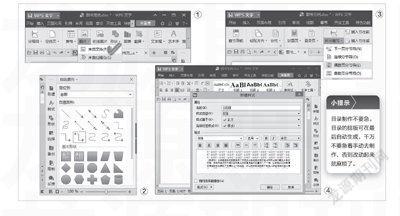
當文字、圖片等內容都準備好之后,先期只需按照其出現的順序,簡單地置入到WPS版面中即可。按順序填好書名、作者、制作者、版權信息、內容提要、序文等,置入正文和圖片,最后是編后語和附錄內容等。接下來的工作就是給頁面和章節進行“劃界”了。
劃界操作主要是利用WPS“章節”設置實現的。在版面中將光標置于需要劃界的位置,從“章節”選項卡下選擇“拆分章節”。拆分章節比較有講究,它涉及到頁碼、版式是否具有連續性,因此要根據具體情況選擇劃界類型。若只是一節內容中換頁則選擇“下一頁分節符”;若不要保持頁碼和頁眉頁腳等連續性分為另一節,則選擇“連續分節符”;如果對新的一節所在的頁碼的奇偶性有要求,則需選擇“偶數頁分節符”或“奇數頁分節符”(圖3)。
3. 內容的“三維”布排
我們平常說“平面設計”,但實際上在操作時呈現“三維”的模式——除了平面縱橫向的內容布排外,還有一個版面元素在垂直于版面方向上的層疊問題。只是在排版結果的視覺上呈現的是平面效果,因而叫“平面設計”罷了。排版時要有“三維”的概念,排版就好掌握了。
各級標題的樣式處理
首先要統一規劃標題級別。選中標題文字后,通過“開始”選項卡下的標題樣式選擇套用。如果對默認標題樣式不滿意,可右擊標題樣式并選“修改樣式”進行修改。也可以通過“新樣式”按鈕自定義并添加新的樣式供以后套用(圖4)。
圖文關系的層次解決
插入的圖片對象在排版時與正文文字的關系要處理好。這涉及到圖片與文字的環繞、層疊問題。圖片在版面的形態,還需要通過旋轉、組合等操作來改變。所有這些,只需在選擇了圖片對象之后,通過右鍵菜單選擇層次關系命令來完成(圖5)。
4. 頁眉頁腳和頁碼處理
內容制作過程中,還需要給各章節設置各具特色的頁眉、頁腳和頁碼。頁眉頁腳可全書統一,也可以按章節各具風格。頁碼需要保持連續性,但也有的特殊章節分立頁碼,如目錄頁和索引頁、廣告頁等。
要插入頁眉、頁腳和頁碼,在“插入”選項卡下點擊“頁眉和頁腳”、“頁碼”等按鈕即可實現(圖6)。光標要置于當前的一節內操作。分立頁碼要有分節符來作保障,如果沒有分節符,則無法獨立設置頁碼,需特別注意。

5. 目錄與封面的生成
目錄的生成依賴于設好的各級樣式。各章節各級標題和正文有一套統一的樣式風格,才不至于在自動抽取目錄時出錯。正文排版完畢后,將光標置于要插入目錄的位置,單擊“章節→目錄頁”,在出現的下拉選單中根據本書標題樣式劃分選擇一種目錄樣式,可自動生成全書的目錄。
對目錄頁的樣式做適當調整,編排完書名頁、版權頁、序言頁之后,通過“章節→封面頁”選擇封面模板,直接在書的最前面插入一個封面頁,經過簡單修改后,一本帶有精美封面的圖書就制作完成了。

